Kako ustvariti in uporabljati bližnjice za iPhone X
The iPhone X je prvi iPhone brez gumba Domov. Namesto fizičnega gumba je Apple dodal niz potez ponovite gumb Domov skupaj z drugimi možnostmi. Če želite imeti na zaslonu gumb Domov, imate možnost. iOS iOS vključuje funkcijo, ki na vaš zaslon doda virtualni gumb Domov. Ustvarite lahko tudi bližnjice po meri, ki delajo stvari, ki jih fizični gumb ne zmore.
Navodila v tem članku veljajo za kateri koli iPhone brez gumba Domov. Zajema bližnjice, ki jih lahko dodelite virtualnemu gumbu Domov. Ne zajema aplikacije Bližnjice, ki jo je Apple predstavil v iOS 12.
Kako dodati virtualni gumb za dom na iPhone
Če želite konfigurirati navidezni gumb Domov, morate najprej omogočiti sam gumb Domov. Takole:
Dotaknite se Nastavitve.
Dotaknite se General.
Dotaknite se Dostopnost.
-
Dotaknite se AssistiveTouch.

Premaknite AssistiveTouch drsnik na Vklopljeno/zeleno. Na vašem zaslonu se prikaže navidezni gumb Domov.
Gumb postavite kamor koli na zaslonu s pomočjo povleci in spusti.
Naredite gumb bolj ali manj pregleden z uporabo Nepreglednost v prostem teku drsnik.
-
Tapnite gumb za ogled privzetega menija.

Kako prilagoditi meni z navideznim gumbom Domov
Če želite spremeniti število bližnjic in določenih bližnjic, ki so na voljo v privzetem meniju:
Na AssistiveTouch zaslon, tapnite Prilagodite meni najvišje ravni.
Spremenite število ikon, prikazanih v meniju najvišje ravni z plus in minus gumbi na dnu zaslona. Najmanjše število možnosti je 1; največ je 8. Vsaka ikona predstavlja drugačno bližnjico.
-
Če želite spremeniti bližnjico, tapnite ikono, ki jo želite spremeniti.

Tapnite eno od razpoložljivih bližnjic na seznamu, ki se prikaže.
-
Dotaknite se Končano da shranite spremembo. Zamenja bližnjico, ki ste jo izbrali.
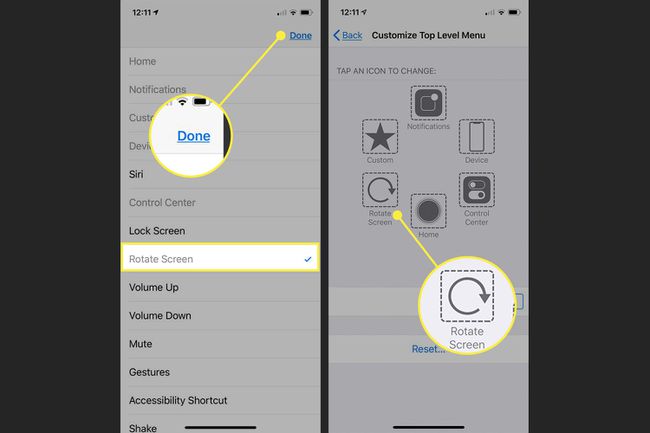
Če se odločite, da se želite vrniti na privzeti nabor možnosti, tapnite Ponastaviti.
Kako dodati dejanja po meri na virtualni domači gumb
Zdaj, ko veste, kako dodati navidezni gumb Domov in konfigurirati meni, je čas, da pridete do dobrih stvari: bližnjic po meri. Tako kot fizični gumb Domov lahko tudi virtualni gumb konfigurirate tako, da se odzove drugače glede na to, kako ga tapnete. Tukaj je tisto, kar morate storiti:
Na AssistiveTouch zaslon, pojdite na Dejanja po meri oddelek. V tem razdelku tapnite dejanje, ki ga želite uporabiti za sprožitev nove bližnjice. Vaše možnosti so:
- Enkratni dotik: Tradicionalni en sam klik gumba Domov. V tem primeru je to en sam dotik virtualnega gumba.
- Dvakrat tapnite: Dva hitra dotika gumba. Če izberete to, lahko tudi nadzorujete Odmor nastavitev. To je dovoljeni čas med pipi. Če med dotiki mine več časa, jih iPhone obravnava kot dva posamezna dotika in ne dvojni dotik.
- Dolgi pritisk: Dotaknite se in pridržite gumb za virtualni dom. Če izberete to, lahko konfigurirate tudi a Trajanje nastavitev, ki nadzira, kako dolgo morate pritisniti zaslon, da se ta funkcija aktivira.
- 3D Touch: Zaslon 3D na dotik na sodobnih iPhonih omogoča, da se zaslon različno odzove glede na to, kako močno ga pritisnete. Uporabite to možnost, da se virtualni gumb Domov odzove na močne pritiske.
Ne glede na to, katero dejanje se dotaknete, vsak zaslon predstavlja več možnosti za bližnjice, ki jih lahko dodelite dejanju. Te so še posebej kul, ker spremenijo dejanja, ki bi sicer zahtevala pritiskanje več gumbov, v en sam dotik.

Večina bližnjic je samoumevna, na primer Siri, Posnetek zaslona, ali Povečanje glasnosti, vendar je treba nekaj pojasnil:
- Bližnjica za dostopnost: To bližnjico lahko uporabite za sprožitev vseh vrst funkcij za ljudi s posebnimi potrebami, kot je npr obračanje barv za uporabnike z okvaro vida, vklop VoiceOverja in približevanje zaslona.
- Pretresite: Izberite to in iPhone se bo na dotik gumba odzval, kot da uporabnik je stresel telefon. Stresenje je uporabno za razveljavitev določenih dejanj, še posebej, če vam fizične težave preprečujejo, da bi stresel telefon.
- Ščep: Izvede enako kretnjo ščipanja na zaslonu iPhone, kar je uporabno za ljudi, ki imajo težave, zaradi katerih je ščipanje oteženo ali onemogočeno.
- SOS: Ta gumb omogoča Funkcija SOS v sili iPhone, ki sproži glasen hrup, da opozori druge, da boste morda potrebovali pomoč in klic reševalne službe.
- analitiko: Ta funkcija začne zbiranje diagnostike AssistiveTouch.
